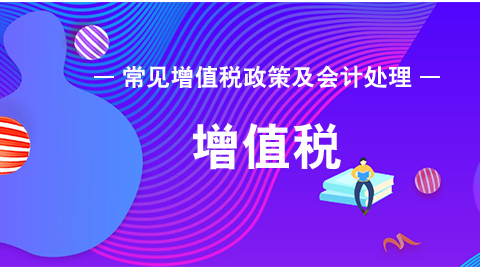
发票勾选认证具体操作和注意事项?
第一部分、系统登录
一、首次登录
1、插入税控盘,用IE浏览器(建议IE8以上)登录平台网站。
2、首次登录系统可能会出现如下提示警告,需要点击“继续浏览此网站”的链接。
3、此时浏览器显示出增值税发票查询平台的登录页面,点击下载“驱动程序和安全控件”的链接,将driver_control.rar压缩包下载至本地硬盘。driver_control.rar压缩包中的文件包括以下内容:
根证书安装
安全控件安装
二、日常登录
1、联网电脑, USB插入税控盘,登录查询平台网站
2、输入税控盘的密码后点击“登录”按钮即可。
三、注意事项
1、由于目前仅针对纳税信用A级企业开放发票查询平台,如果出现“纳税人档案信息不存在!”的信息提示,则可能为税务局端的档案信息同步不及时导致,此类情况请联系主管税务机关核实、补录;
2、针对新办企业,目前是第一年只能通过扫描认证或上门认证,后续会推出新办企业网上发票勾选。
第二部分、发票勾选
一、具体操作
1、发票勾选界面分为上、下两个区域(如图所示),即查询条件区域和发票查询结果勾选操作区域。默认情况下,只需要设定开票日期的范围,点击查询,即可在发票勾选的下方得到未勾选的发票清单信息;
2、其他查询条件,包括:发票代码、发票号码、销方税号、勾选标志等均可根据需要自行设定。
3、发票清单每页最多能显示20条记录,即每次最多同时勾选20条,通过点击【下一页】,重复勾选操作。
4、发票勾选操作,允许对上一次的已勾选的记录撤销(勾选来源为”认证系统“的发票不可以回退);
5、完成发票的勾选操作后,点击【保存】按钮,系统会提示本次勾选和撤销勾选的发票汇总情况,点击【确定】按钮即可完成所有勾选发票的保存操作(所有页面发票全部勾选完成后保存一次即可,不需要在查询结果分页中分别保存);
二、注意事项
1. 关注界面上的当前税款所属期,您勾选的发票,将属于当前的所属期(例:发票税款所属期是6月开具,进行发票勾选并确认勾选后,您的本张发票信息将体现在6月份所属期统计结果内);
2. 勾选的发票可以在发票勾选模块进行撤销勾选;
3. 每个所属期可以进行多次勾选操作;
4. 勾选的发票,还未完成认证,需要完成确认操作,方可视为认证完成;
5. 扫描认证的发票无需进行勾选操作;
6. 发票状态为异常发票(作废、失控、红冲等)不能进行勾选操作;
7. 当勾选的发票较多时,建议纳税人设置查询条件,分批进行勾选操作,也可选择使用批量勾选功能完成。